Hogyan lehet visszaállítani a jelszót windose 10
A Windows 10, ez a tendencia is megfigyelhető. De ha szembesülnek ezzel a problémával minden nap, mint egy elfelejtett Parol, ne essen kétségbe, és indítsa el a Windows újratelepítését. Nem gondolja, hogy a fejlesztők javasolják beállítani egy jelszót a rendszer nincs lehetőség a visszaállításához.
Azonnal meg kell mondani, hogy a hiba okozója nem egy elfelejtett jelszót, és a Windows 10. Az ő sok éves tapasztalat, többször szembesülnek azzal a ténnyel, hogy a Windows meg fogja változtatni a jelszót, vagy módja, hogy megvédjük - ahogy akar. Ezt csak úgy lehet meghatározni annak nedvesség, bár a fejlesztők, és próbálja megakadályozni az összes hibát az új frissítéseket.
Azt is meg kell jegyezni, hogy ha egy Windows 10 viszonylag új keletű, kívánatos, hogy válassza ki a jelszót csak a helyi fiók, mivel ebben a helyzetben, a hibák lehetőségét kapcsolódó Windows-jelszó és helyreállítási szinte lehetetlen.
Elutasítja a jelszó megadására nincs lehetőség, mert egy bizonyos ponton, a Windows kérheti azt a következő rendszerindításkor, még szánalmas.
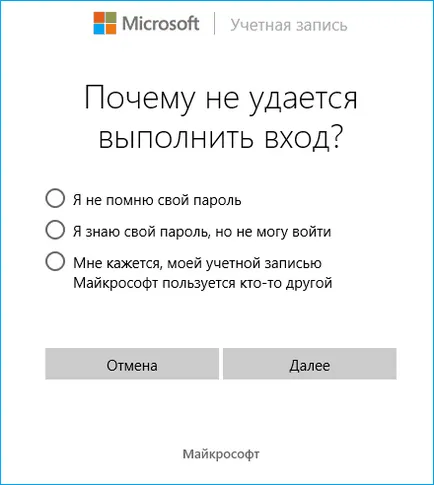
Visszatér a hozzáférést a helyi fiók
tűnhet annyira nehéz a tapasztalatlan felhasználók számára a hozzáférést vissza, de biztosíthatom Önöket, hogy miután mindent megtett egyszer, akkor nem kell aggódnia, a második. Tény, hogy nem túl nehéz, mindössze annyit kell tennie -, hogy végre több egymást követő műveleteket.
1. módszer: Hack átnevezés fájlok
Az első dolog, amit meg kell tennie, hogy ásni egy USB flash meghajtóra vagy CD Windows 10. Ez megtehető írásban a kép egy másik számítógépen, vagy kérdezze barátok, ha ez előtt nem volt.
Előtte meg kell látni Choose Setup Language képernyőn. Ha jelen van, nyomja meg a Shift + F10, hogy megnyitja a parancssort.
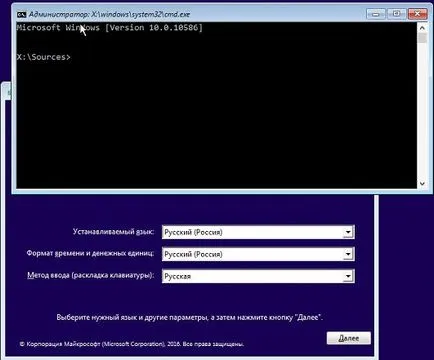
Segítségével azt meg kell tudni, hogy a betűjelet, amely ténylegesen telepítve a Windows. Akkor feltételezhető, hogy ez a lemez C, bár lehet, hogy nem tudja, mi a betűket használják, hogy a mappában néha átnevezett - amely eltér az új rendszert.
Így kezdődik a parancssorba írja «jegyzettömb», és nyomja meg az Enter, majd meg kell nyitni Notepad. A Jegyzettömb kattintson a „Fájl”, „Megnyitás”. Válassza ki a „Sajátgép”, majd keresse meg a meghajtót, amelybe a Windows rendszert telepítette. Emlékezés a levelet, elhagyja a pop-vezetővel és egy notebook.
Most úgy tűnhet, a legnehezebb és homályos része, amely valójában nem ez, mi ez a csapat, és mit csinálnak, az alábbiakban ismertetjük. Tanulás egy betűjelet, írja be a következő parancsot a parancssorba, felváltva az Enter gomb megnyomásával:
Hajtás «F» helyett egy lemez, amelyre a Windows telepítve.
Ezután meg kell cserélni a gomb különlegességei a bejelentkező képernyő, a belépési pont a parancssorba. Hogy ezt, viszont a következő parancsokkal, nyomja meg az ENTER:
Ezek a csapatok felelős létre biztonsági kopii fayla akció. vozmozhnost (utilman.exe). Meg kell azt visszaállítani, de cseréje után a fájlt a parancssorból (smd.exe).
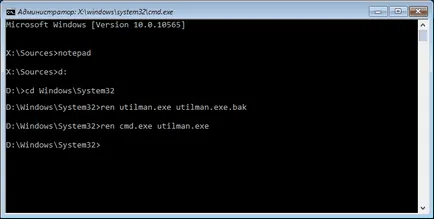
Ezután meg kell mindent leállítja és újraindítja a Windows, anélkül, hogy a telepítőlemez vagy további módokat. Látva a gonosz doboz egy jelszót, válassza ki a Start gombra Könnyű hozzáférés, és akkor nyissa meg a parancssort.
A parancssorba írja be a következő parancsot: net user administrator / active: yes. Ha van egy angol nyelvű Windows helyett az „Administrator” write «Administrator».
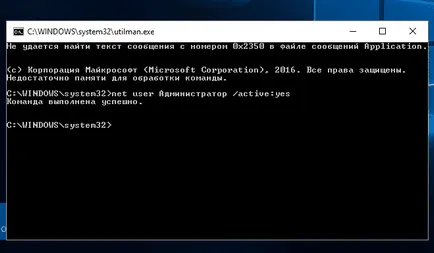
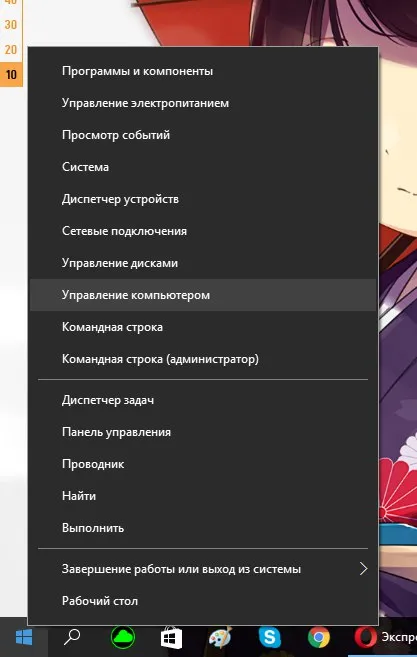
Egy ablak jelenik meg előtted, amit ki kell választania a „Helyi felhasználók és csoportok”, majd a „Felhasználók” és már ott, köztük találjuk a fiókot, ahonnan az elveszett jelszót. Kattintson a jobb egérgombbal, és válassza ki az elemet a „Jelszó beállítása”.

A jelszó megadása után, és erősítse meg, nem lesz hiba esetén, hogy a jelszó eltér a készlet.
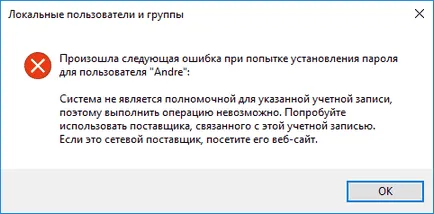
Most arra van szükség, hogy ki a Rendszergazda fiókot, és jelentkezzen be a korábbi, a legfontosabb, hogy mely Parol korábban megadott, ha mindent helyesen csináltam.
Hogy visszatérjen utilman.exe és a cmd.exe a régi könyvtárat kell tennie:
- kapcsolja be a rendszert a telepítő lemezt a Windows;
- nyissa komandnuyu stroku;
- keresse meg a mappát System 32 és adja meg a következő parancsokat:
- ren utilman.exe cmd.exe
- ren utilman.exe.bak utilman.exe
Ezután kapcsolja ki a felesleges költségeket Zapis adminisztrátora ez elvégezhető ezzel a paranccsal: net user administrator / active: nem. Lépjen ki minden közmű és indítsa újra a számítógépet normál módban.
Elvégzésére ez a módszer, akkor is kell vezetni a telepítést a Windows 10. Fuss neki, menjen a parancssorba írja be a regedit.
Ha meg kell, hogy adja meg a nevét a részben lehet megadni. Menj be a létrehozott szakasz a nevét és kattintson a „setup” opciót, módosíthatja ezeket az értékeket, mint a képen látható módon.
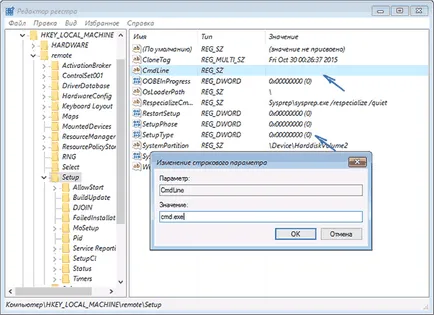
- Cmdline helyett cmd.exe
- A SetupType beállított érték 2.
Ismét kattintson a „File” - „Struktúra törlésének”.
Ezt követően meg kell, hogy rendes újraindítását a rendszer, a folyamat, amely annak köszönhető, hogy nyissa meg a parancssori ablak, ahol meg kell adnia az új jelszót a következő formátumban:
- net user imya_polzovatelya novyy_parol
Következő, írja ide a kijáratot, és nyomja meg az Entert.
összegezve
Ha elvégezte az összes pontot, és már elérte ezt a pontot, akkor lehet büszkék magukra, mint egy új hasznos képesség. Ha a fentiek egyike sem, a javaslat nem jön, nyilván szeretné felvenni a kapcsolatot a Microsoft támogatását. Azáltal, néhány kérdés megválaszolására, akkor visszakerül a fiókot utasításokat a jelszó visszaállításához.
Azt javasoljuk, olvasás



